project文档的网格线样式怎么设置
今天给大家介绍一下project文档的网格线样式怎么设置的具体操作步骤。
1. 双击打开我们需要操作的project文档。

2. 然后在上方的工具栏上点击【格式】选项。
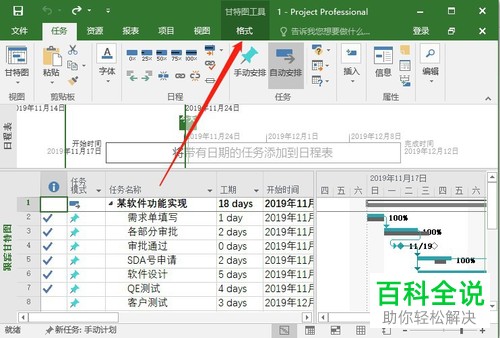
3. 然后在左侧点击【网格线】旁边的倒三角。
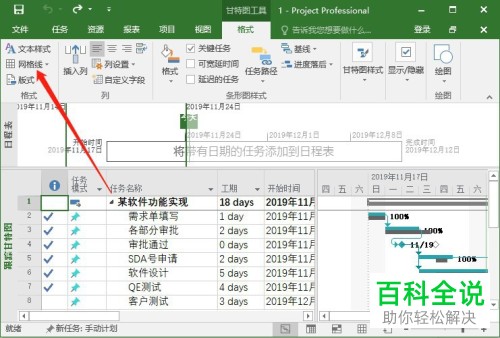
4. 在下拉选项里点击【网格】。
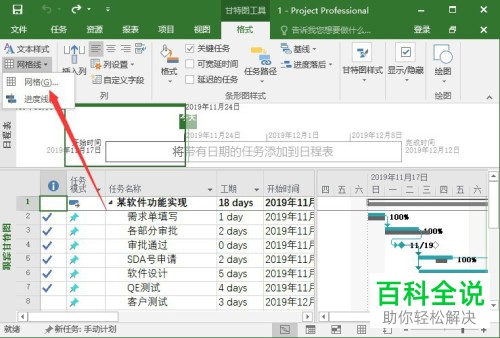
5. 如图就进入设置网格类型和网格颜色窗口了。根据自己的需要设置即可。
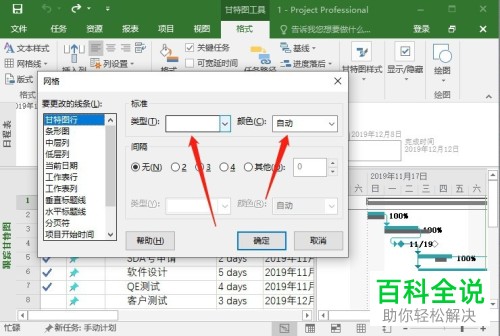
6. 设置好之后选择【确定】
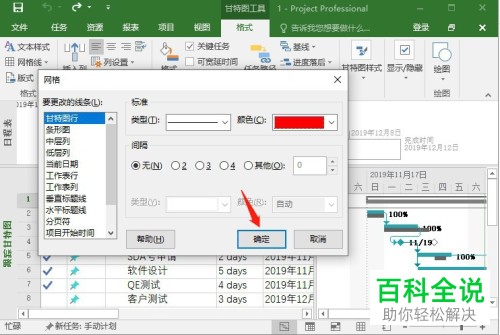
7. 最后效果如图。

以上就是project文档的网格线样式怎么设置的具体操作步骤。
赞 (0)
今天给大家介绍一下project文档的网格线样式怎么设置的具体操作步骤。
1. 双击打开我们需要操作的project文档。

2. 然后在上方的工具栏上点击【格式】选项。
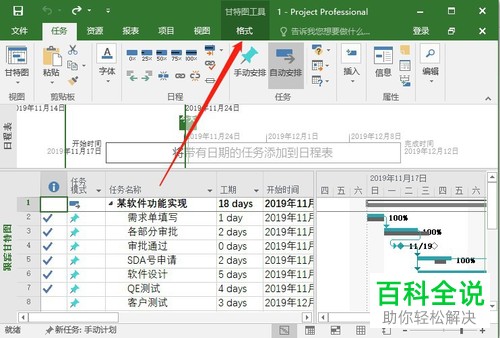
3. 然后在左侧点击【网格线】旁边的倒三角。
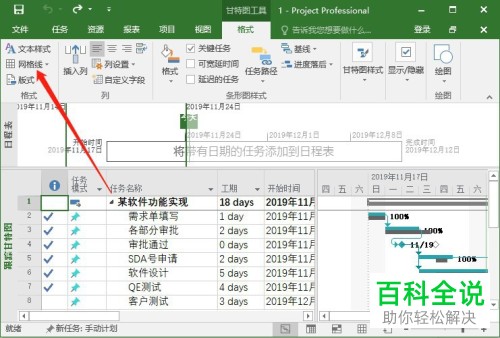
4. 在下拉选项里点击【网格】。
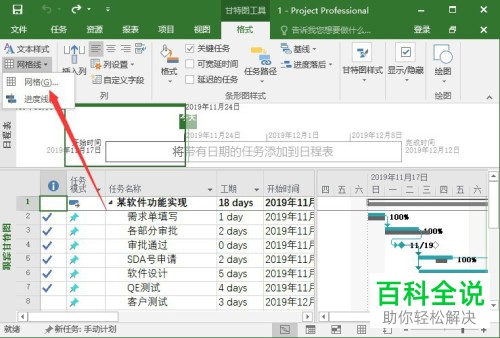
5. 如图就进入设置网格类型和网格颜色窗口了。根据自己的需要设置即可。
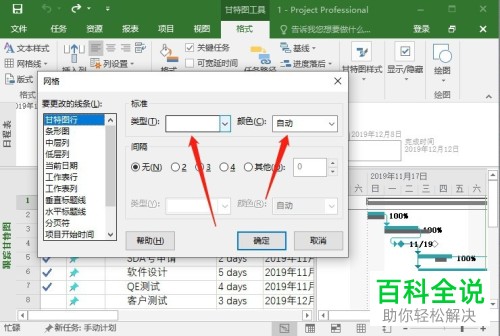
6. 设置好之后选择【确定】
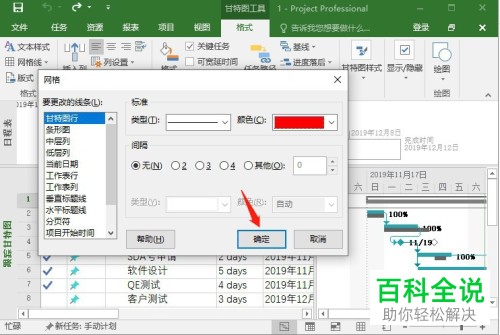
7. 最后效果如图。

以上就是project文档的网格线样式怎么设置的具体操作步骤。